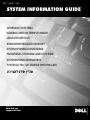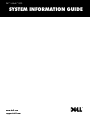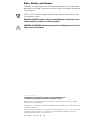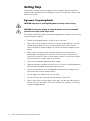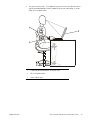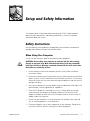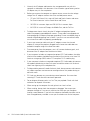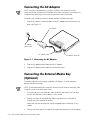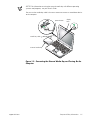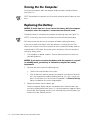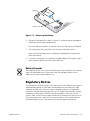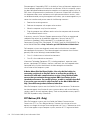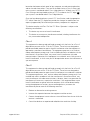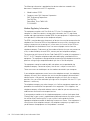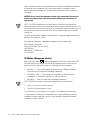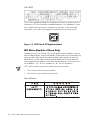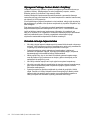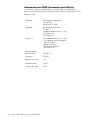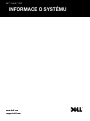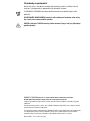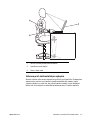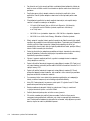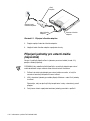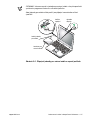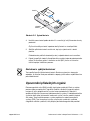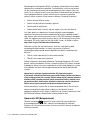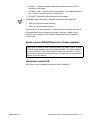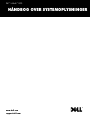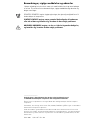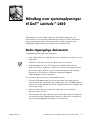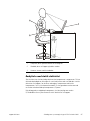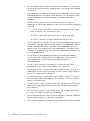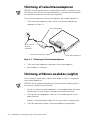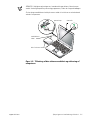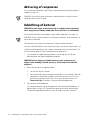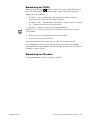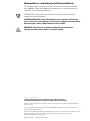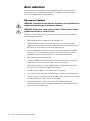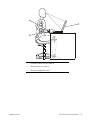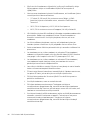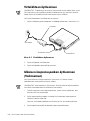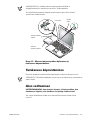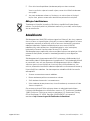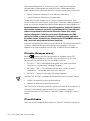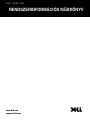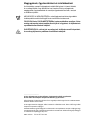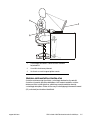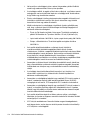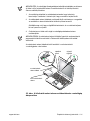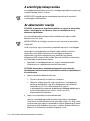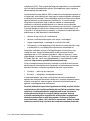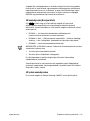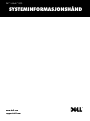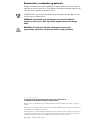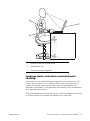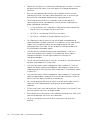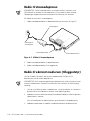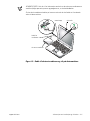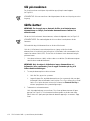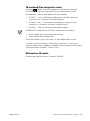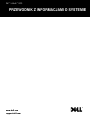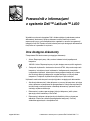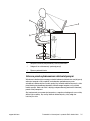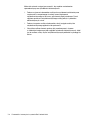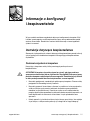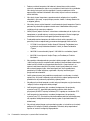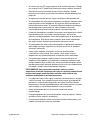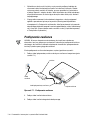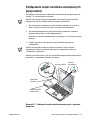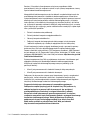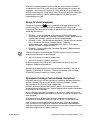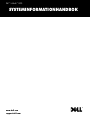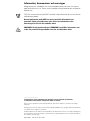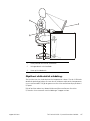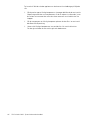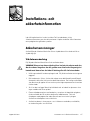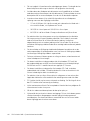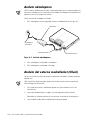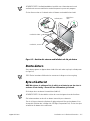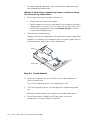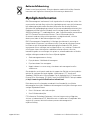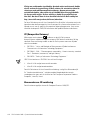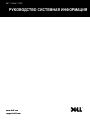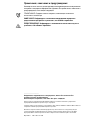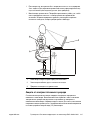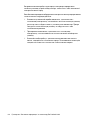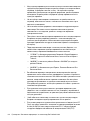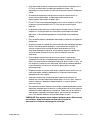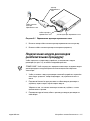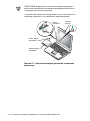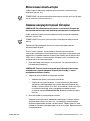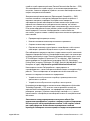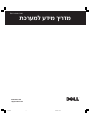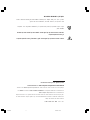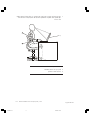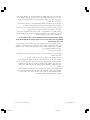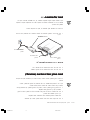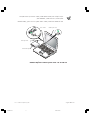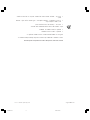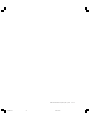Strona się ładuje...
Strona się ładuje...
Strona się ładuje...
Strona się ładuje...
Strona się ładuje...
Strona się ładuje...
Strona się ładuje...
Strona się ładuje...
Strona się ładuje...
Strona się ładuje...
Strona się ładuje...
Strona się ładuje...
Strona się ładuje...
Strona się ładuje...
Strona się ładuje...
Strona się ładuje...
Strona się ładuje...
Strona się ładuje...
Strona się ładuje...
Strona się ładuje...
Strona się ładuje...
Strona się ładuje...
Strona się ładuje...

1-22 Dell Latitude L400 System Information Guide
Wymagania Polskiego Centrum Badań i Certyfikacji
Wymagania Polskiego Centrum Badań i CertyfikacjiWymagania Polskiego Centrum Badań i Certyfikacji
Wymagania Polskiego Centrum Badań i Certyfikacji
Urządzenie powinno być zasilane z gniazda z przyłączonym obwodem ochronnym
(gniazdo z kołkiem). Współpracujące ze sobą urządzenia (komputer, monitor,
drukarka) powinny być zasilane z tego samego źródła.
Instalacja elektryczna pomieszczenia powinna zawierać w przewodzie fazowym
rezerwową ochronę przed zwarciami, w postaci bezpiecznika o wartości znamionowej
nie większej ni' 16A (amperów).
W celu całkowitego wyłączenia urządzenia z sieci zasilania, nale'y wyjąć wtyczkę ka
bla zasilającego z gniazdka, które powinno znajdować się w pobli'u urządzenia i być
łatwo dostępne.
Znak bezpieczeństwa "B" potwierdza zgodność urządzenia z wymaganiami
bezpieczeństwa u'ytkowania zawartymi w PN−93/T-42107 i PN−EN 55022:1996.
Jeźeli na tabliczce znamionowej umieszczono informację, źe urządzenie jest
klasy A, to oznacza to, źe urządzenie w środowisku mieszkalnym moźe powodować
zaklócenia radioelektryczne. W takich przypadkach moźna źądać od jego
uźytkownika zastosowania odpowiednich środków zaradczych.
Pozostałe instrukcje bezpieczeństwa
Pozostałe instrukcje bezpieczeństwaPozostałe instrukcje bezpieczeństwa
Pozostałe instrukcje bezpieczeństwa
• Nie nale'y u'ywać wtyczek adapterowych lub usuwać kołka obwodu ochronnego
z wtyczki. Je'eli konieczne jest u'ycie przedłu'acza to nale'y u'yć przedłu'acza
3-'yłowego z prawidłowo połączonym przewodem ochronnym.
• System komputerowy nale'y zabezpieczyć przed nagłymi, chwilowymi
wzrostami lub spadkami napięcia, u'ywając eliminatora przepięć, urządzenia
dopasowującego lub bezzakłóceniowego źródła zasilania.
• Nale'y upewnić się, aby nic nie le'ało na kablach systemu komputerowego,
oraz aby kable nie były umieszczone w miejscu, gdzie mo'na byłoby na nie
nadeptywać lub potykać się o nie.
• Nie nale'y rozlewać napojów ani innych płynów na system komputerowy.
• Nie nale'y wpychać 'adnych przedmiotów do otworów systemu komputerowego,
gdy' mo'e to spowodować po'ar lub pora'enie prądem, poprzez zwarcie
elementów wewnętrznych.
• System komputerowy powinien znajdować się z dala od grzejników i źródeł
ciepła. Ponadto, nie nale'y blokować otworów wentylacyjnych. Nale'y unikać
kładzenia luźnych papierów pod komputer oraz umieszczania komputera w
ciasnym miejscu bez mo'liwości cyrkulacji powietrza wokół niego.
Strona się ładuje...
Strona się ładuje...
Strona się ładuje...
Strona się ładuje...
Strona się ładuje...
Strona się ładuje...
Strona się ładuje...
Strona się ładuje...
Strona się ładuje...
Strona się ładuje...
Strona się ładuje...
Strona się ładuje...
Strona się ładuje...
Strona się ładuje...
Strona się ładuje...
Strona się ładuje...
Strona się ładuje...
Strona się ładuje...
Strona się ładuje...
Strona się ładuje...
Strona się ładuje...
Strona się ładuje...
Strona się ładuje...
Strona się ładuje...
Strona się ładuje...
Strona się ładuje...
Strona się ładuje...
Strona się ładuje...
Strona się ładuje...
Strona się ładuje...
Strona się ładuje...
Strona się ładuje...
Strona się ładuje...
Strona się ładuje...
Strona się ładuje...
Strona się ładuje...
Strona się ładuje...
Strona się ładuje...
Strona się ładuje...
Strona się ładuje...
Strona się ładuje...
Strona się ładuje...
Strona się ładuje...
Strona się ładuje...
Strona się ładuje...
Strona się ładuje...
Strona się ładuje...
Strona się ładuje...
Strona się ładuje...
Strona się ładuje...
Strona się ładuje...
Strona się ładuje...
Strona się ładuje...
Strona się ładuje...
Strona się ładuje...
Strona się ładuje...
Strona się ładuje...
Strona się ładuje...
Strona się ładuje...
Strona się ładuje...
Strona się ładuje...
Strona się ładuje...
Strona się ładuje...
Strona się ładuje...
Strona się ładuje...
Strona się ładuje...
Strona się ładuje...
Strona się ładuje...
Strona się ładuje...
Strona się ładuje...
Strona się ładuje...
Strona się ładuje...
Strona się ładuje...
Strona się ładuje...
Strona się ładuje...
Strona się ładuje...
Strona się ładuje...
Strona się ładuje...
Strona się ładuje...
Strona się ładuje...
Strona się ładuje...
Strona się ładuje...
Strona się ładuje...
Strona się ładuje...
Strona się ładuje...

Uwagi, przypomnienia i ostrzeżenia
Niektóre akapity tekstu w tym podręczniku zostały wyróżnione przez pogrubienie lub
kursywę i oznakowane ikoną. Akapity te zawierają uwagi, przestrogi i ostrzeżenia
używane według następujących zasad:
UWAGA: Sekcja UWAGA wskazuje ważną informację, pozwalającą lepiej
wykorzystać posiadany system komputerowy.
PRZYPOMNIENIE: Sekcja PRZYPOMNIENIE informuje o sytuacjach, w których
występuje ryzyko uszkodzenia sprzętu lub utraty danych i przedstawia sposoby
uniknięcia problemu.
OSTROŻNIE: Sekcja OSTROŻNIE informuje o sytuacjach zagrażających zdrowiu
oraz o sposobach ich uniknięcia.
____________________
Informacje zawarte w tym dokumencie mogą ulec zmianie bez uprzedzenia.
© 1999-2001 Dell Computer Corporation. Wszelkie prawa zastrzeżone.
Powielanie w jakikolwiek sposób bez pisemnego zezwolenia od firmy Dell Computer Corporation
jest surowo zabronione.
Znaki towarowe użyte w tekście: Dell, Latitude, DellWare oraz logo DELL są znakami towarowymi
firmy Dell Computer Corporation.
Tekst może zawierać także inne znaki towarowe i nazwy towarowe, odnoszące się do podmiotów
posiadających prawa do tych znaków i nazw lub do ich produktów. Firma Dell nie rości sobie praw
do jakichkolwiek znaków towarowych i nazw towarowych, których nie jest prawnym właścicielem.
Marzec 2001 P/N 11JKT Rev. A01

support.dell.com Przewodnik z informacjami o systemie Dell Latitude L400 7-3
Przewodnik z informacjami
o systemie Dell™ Latitude™ L400
W pudełku na akcesoria komputera Dell Latitude znajduje się podstawowy zestaw
dokumentacji drukowanej. Niniejszy dokument zawiera informacje na temat
rozpoczynania pracy, zasad bezpieczeństwa, zgodności z normami oraz gwarancji
komputera firmy Dell. Zawiera on także informacje o innych dostępnych dokumentach
firmy Dell oraz o sposobie ich uzyskania.
Inne dostępne dokumenty
Z komputerem Dell dostarczane są następujące dokumenty:
• Arkusz Rozpoczęcie pracy, który zawiera krokowe instrukcje podłączania
komputera.
UWAGA: Arkusz Rozpoczęcie pracy nie jest dostępny we wszystkich regionach.
• Podręcznik użytkownika – dokument w formacie HTML, który zawiera opis cech
komputera, instrukcje na temat instalowania i konfigurowania sterowników
i programów użytkowych, informacje na temat programu konfiguracji systemu
oraz instrukcje dotyczące dołączania urządzeń do złączy na tylnym panelu
komputera. Podręcznik użytkownika znajduje się na dysku twardym.
Użytkownik może także otrzymać co najmniej jeden z następujących dokumentów:
• Aktualizacje dokumentacji, które dołączone są czasami do komputera, opisujące
zmiany dokonane w komputerze lub oprogramowaniu. Należy zawsze przeczytać
te aktualizacje przed korzystaniem z dowolnej dokumentacji, ponieważ często
zawierają najnowsze informacje.
• Dokumentacja systemu operacyjnego, która jest dołączona, jeżeli system
operacyjny został zamówiony w firmie Dell.
• Dokumentacja dołączona do opcjonalnych składników, które są kupowane
oddzielnie. Zawiera ona informacje potrzebne do konfiguracji i instalacji
składników opcjonalnych w komputerze Dell.

7-4 Przewodnik z informacjami o systemie Dell Latitude L400
Uzyskiwanie Pomocy
Firma Dell oferuje szereg narzędzi, mających na celu pomoc w przypadku, gdy
komputer nie funkcjonuje zgodnie z oczekiwaniami. Informacje na temat tych narzędzi
znajdują się w sekcji „Uzyskiwanie Pomocy” w ekranowym Podręczniku użytkownika.
Ergonomiczne korzystanie z komputera
OSTROŻNIE: Niewłaściwe lub zbyt długie używanie klawiatury może
spowodować uszkodzenia ciała.
OSTROŻNIE: Patrzenie się na wyświetlacz lub monitor zewnętrzny przez długi
czas może powodować zmęczenie wzroku.
Aby zapewnić wygodę i wydajność pracy, podczas konfiguracji i korzystania
z komputera należy stosować się do następujących wskazówek dotyczących
ergonomii:
• Podczas pracy należy umieścić komputer dokładnie naprzeciwko siebie.
• Należy dostosować kąt nachylenia wyświetlacza komputera, jego ustawienia
kontrastu i/lub jaskrawości oraz dostosować warunki oświetleniowe w miejscu
pracy (takie jak światło górne, lampy biurkowe, zasłony lub żaluzje w oknach),
aby zminimalizować ilość refleksów świetlnych na wyświetlaczu.
• Podczas korzystania z monitora zewnętrznego należy ustawić monitor
w odpowiedniej odległości (zazwyczaj jest to 510 do 610 milimetrów [20 do 24
cali] od oczu). Należy upewnić się, że monitor znajduje się na poziomie oczu lub
nieznacznie poniżej, gdy użytkownik siedzi naprzeciwko monitora.
• Należy używać krzesła, które zapewnia dobre oparcie dla dolnej części pleców.
• Podczas korzystania z klawiatury, panelu dotykowego lub zewnętrznej myszy
należy trzymać przedramiona w pozycji poziomej, z nadgarstkami w neutralnej,
wygodnej pozycji.
• Korzystając z klawiatury lub panelu dotykowego, należy zawsze używać
podkładki pod dłonie. Podczas korzystania z zewnętrznej myszy należy
pozostawić miejsce na oparcie rąk.
• Ramiona powinny swobodnie zwisać wzdłuż tułowia.
• Należy siedzieć w pozycji wyprostowanej, z nogami opartymi na podłodze i udami
ułożonymi w pozycji poziomej.
• Należy upewnić się, że podczas siedzenia ciężar nóg spoczywa na stopach, a nie
na przedniej części siedziska krzesła. Należy dostosować wysokość krzesła lub,
jeżeli jest to konieczne, używać podnóżka, aby zachować właściwą postawę.
• Należy urozmaicać wykonywane czynności. Spróbuj zorganizować pracę tak, aby
nie trzeba było pisać na klawiaturze przez dłuższy czas bez przerwy. Po
zakończeniu pisania, wykonuj czynności, które wymagają użycia obu rąk.

support.dell.com Przewodnik z informacjami o systemie Dell Latitude L400 7-5
Ochrona przed wyładowaniami elektrostatycznymi
Wyładowania elektrostatyczne mogą uszkodzić elementy elektroniczne znajdujące się
wewnątrz komputera. Aby zapobiec uszkodzeniom spowodowanym przez
wyładowania elektrostatyczne, należy pozbyć się ładunków elektrostatycznych z ciała
przed dotknięciem dowolnego elementu elektronicznego komputera, na przykład
modułu pamięci. Można to zrobić, dotykając niepomalowanej powierzchni metalowej
panelu we/wy komputera.
Aby kontynuować pracę wewnątrz komputera, w regularnych odstępach czasu należy
dotykać złącza we/wy, aby usunąć ładunek elektrostatyczny, który mógł ulec
kumulacji na ciele.
1 Komputer ustawiony bezpośrednio przed użytkownikiem
2 Nadgarstki w zrelaksowanej i poziomej pozycji
3 Ręce na poziomie biurka

7-6 Przewodnik z informacjami o systemie Dell Latitude L400
Można też wykonać następujące czynności, aby zapobiec uszkodzeniom
spowodowanym przez wyładowania elektrostatyczne:
• Podczas wyjmowania elementów wrażliwych na wyładowania elektrostatyczne
z opakowania transportowego nie należy usuwać opakowania
antyelektrostatycznego aż do czasu, gdy elementy będą instalowane. Przed
zdjęciem opakowania antyelektrostatycznego należy pozbyć się ładunków
elektrostatycznych z ciała.
• Podczas transportu wrażliwych elementów należy je najpierw włożyć do
antyelektrostatycznego pojemnika lub opakowania.
• Wszystkie wrażliwe elementy powinny być przechowywane i używane
w środowisku bezpiecznym pod względem wyładowań elektrostatycznych. Jeżeli
jest to możliwe, należy używać antyelektrostatycznych podkładek na podłogę lub
biurko.

support.dell.com Informacje o konfiguracji i bezpieczeństwie 7-7
Informacje o konfiguracji
i bezpieczeństwie
W tym rozdziale omówiono zagadnienia dotyczące konfigurowania komputera Dell
Latitude i przestrzegania zasad bezpieczeństwa pracy oraz przedstawiono sposób
wymiany akumulatora. Rozdział ten zawiera także informacje na temat zgodności
systemu z normami.
Instrukcje dotyczące bezpieczeństwa
Stosowanie się do poniższych zaleceń dotyczących bezpieczeństwa pozwoli uniknąć
sytuacji grożących uszkodzeniem komputera lub zagrażających bezpieczeństwu
użytkownika.
Podczas korzystania z komputera
Korzystając z komputera należy ściśle przestrzegać poniższych zasad
bezpieczeństwa.
OSTROŻNIE: Komputera nie należy używać w sytuacji, gdy jego podstawa
spoczywa na nieosłoniętej skórze użytkownika. W przypadku intensywnej pracy
podstawa komputera może ulegać silnemu nagrzaniu. Przedłużający się kontakt
ze skórą może prowadzić do uczucia dyskomfortu, a nawet oparzeń.
• Nie należy podejmować samodzielnych prób naprawy komputera. Zawsze należy
postępować ściśle według instrukcji montażu.
• Nie należy przenosić akumulatora w kieszeni, w portfelu ani w innym pojemniku,
w którym istnieje ryzyko zwarcia końcówek akumulatora przez przedmioty
metalowe (na przykład klucze). Powstały w wyniku zwarcia niekontrolowany
przepływ prądu może spowodować wytworzenie bardzo wysokich temperatur, co
może doprowadzić do zniszczenia akumulatora i innych przedmiotów oraz
oparzenia.
• Należy upewnić się, że kabel zasilacza nie jest niczym przyciśnięty i nie znajduje
się w miejscu, w którym można potknąć się o niego lub na niego nadepnąć.

7-8 Przewodnik z informacjami o systemie Dell Latitude L400
• Podczas zasilania komputera lub ładowania akumulatora zasilacz należy
umieścić w przewiewnym miejscu, na przykład na blacie biurka lub na podłodze.
Nie należy przykrywać zasilacza papierami i innymi przedmiotami, które
ograniczałyby możliwość chłodzenia. Nie należy włączać zasilacza wewnątrz
walizki lub torby.
• Nie należy używać komputera w pomieszczeniach wilgotnych ani w pobliżu
zbiorników i ujęć wody, na przykład przy wannie, zlewie, na brzegu basenu lub
w wilgotnej piwnicy.
• Nie należy niczym zatykać otworów i szczelin wentylacyjnych komputera. Grozi to
pożarem lub porażeniem prądem wskutek zwarcia elementów elektrycznych
znajdujących się wewnątrz urządzenia.
• Należy używać jedynie zasilacza i akumulatora zatwierdzonych do użytku z tym
komputerem, w sposób opisany w niniejszym dokumencie. Użycie innego typu
akumulatora lub zasilacza może grozić pożarem lub wybuchem.
• Przed podłączeniem komputera do źródła zasilania należy sprawdzić, czy
parametry zasilacza odpowiadają parametrom dostępnego źródła zasilania:
— 115 V/60 Hz w większości krajów Ameryki Północnej i Południowej oraz
w niektórych krajach dalekowschodnich, takich jak Korea Południowa
iTajwan
— 100 V/50 Hz we wschodniej Japonii i 100 V/60 Hz w zachodniej Japonii
— 230 V/50 Hz w większości krajów Europy, na Środkowym i Dalekim
Wschodzie
• Aby zapobiec niebezpieczeństwu porażenia elektrycznego, kabel zasilacza
i kable zasilające innych urządzeń należy podłączyć do prawidłowo uziemionych
źródeł zasilania. Kable te są wyposażone we wtyczki z trzema bolcami, co
zapewnia właściwe uziemienie. Nie należy używać przejściówek ani usuwać
bolca uziemiającego z kabla. Jeżeli wymagane jest użycie przedłużacza,
powinien być to kabel trójżyłowy z gniazdem i wtyczką umożliwiającymi
przyłączenie do uziemienia.
• Jeżeli wykorzystywany jest przedłużacz w połączeniu z zasilaczem, to należy
upewnić się, że łączne natężenie prądu wszystkich urządzeń podłączonych do
przedłużacza nie przekracza pojemności prądowej kabla.
• Aby odłączyć zasilanie komputera, należy wyłączyć komputer, wyjąć akumulatory
i odłączyć zasilacz od gniazda elektrycznego.
• Jeśli komputer wyposażony jest w modem (zintegrowany lub opcjonalny,
w postaci karty PC), jego kabel połączeniowy powinien mieć rozmiar
przynajmniej 26 AWG i wtyczkę modułową RJ-11 zgodną ze standardem FCC.
• Jeśli komputer jest wyposażony w modem (zintegrowany lub opcjonalny,
w postaci karty PC), w tracie burzy kabel od modemu powinien zostać odłączony,
aby zapobiec niebezpieczeństwu porażenia prądem za pośrednictwem linii
telefonicznej.
• Aby uniknąć potencjalnego ryzyka porażenia prądem, w trakcie burzy nie należy
podłączać ani odłączać żadnych przewodów. Nie należy też przeprowadzać
napraw ani zmian w konfiguracji tego produktu.

support.dell.com Informacje o konfiguracji i bezpieczeństwie 7-9
• W trakcie pracy karty PC mogą nagrzewać się do wysokich temperatur. Dlatego
przy usuwaniu kart PC po dłuższym okresie pracy należy zachować ostrożność.
• Nie należy wrzucać akumulatorów do ognia. Grozi to eksplozją. Sposób
pozbywania się zużytych akumulatorów jest określony lokalnie obowiązującymi
przepisami.
• Przygotowując komputer do pracy, należy ustawić go na równej powierzchni.
• W trakcie podróży nie należy zgłaszać komputera jako bagażu. Komputer można
przepuścić przez skaner rentgenowski, lecz nigdy nie należy wystawiać go na
działanie wykrywacza metalu. W przypadku zgłaszania komputera jako bagażu
podręcznego należy zawsze mieć przy sobie naładowany akumulator,
w przypadku gdyby pracownik ochrony poprosił o włączenie komputera.
• Przewożąc wymontowany z komputera dysk twardy, należy go owinąć w materiał
nieprzewodzący prądu, na przykład w tkaninę lub papier. Jeśli dysk jest
zgłaszany jako bagaż podręczny, należy być przygotowanym do zainstalowania
go w komputerze. Dysk twardy można przepuścić przez skaner rentgenowski,
lecz nigdy nie należy wystawiać go na działanie wykrywacza metalu.
• W trakcie podróży nie należy umieszczać komputera na górnej półce bagażowej,
gdzie mógłby się ślizgać. Komputera nie należy też upuszczać ani poddawać
wstrząsom i uderzeniom.
• Należy chronić komputer, akumulator i dysk twardy przed kontaktem
z substancjami, takimi jak brud, kurz, żywność, ciecze, przed skrajnymi
temperaturami oraz przed wystawianiem na działanie światła słonecznego.
• Przy przenoszeniu komputera między miejscami znacznie różniącymi się
temperaturą i/lub wilgotnością, na powierzchni lub wewnątrz komputera może
nastąpić kondensacja pary wodnej. Aby uniknąć zniszczenia komputera, przed
jego włączeniem należy odczekać dostateczną ilość czasu, aby skondensowana
para mogła się ulotnić przed uruchomieniem komputera.
PRZYPOMNIENIE: Przy przenoszeniu komputera z miejsca o niskiej
temperaturze do miejsca cieplejszego lub z miejsca o wysokiej temperaturze do
miejsca zimniejszego, przed włączeniem zasilania należy odczekać, aby
urządzenie dostosowało się do nowej temperatury.
• Przy odłączaniu kabla należy ciągnąć za wtyczkę lub umieszczoną na niej pętlę,
a nie za sam kabel. Przy wyciąganiu wtyczki należy trzymać ją prostopadle do
powierzchni, w której znajduje się gniazdo, aby uniknąć skrzywienia wtyków
połączeniowych. Ponadto przed podłączeniem kabla należy upewnić się, że oba
złącza znajdują się w prawidłowym położeniu i nie są skrzywione.
• Należy ostrożnie obchodzić się ze wszystkimi składnikami zestawu
komputerowego.
• Przed przystąpieniem do czyszczenia komputera, należy go wyłączyć, odłączyć
od źródła zasilania i odłączyć akumulator(y).
• Do czyszczenia komputera należy użyć miękkiej szmatki zwilżonej wodą, a nie
środków czyszczących w płynie czy w aerozolu.

7-10 Przewodnik z informacjami o systemie Dell Latitude L400
• Wyświetlacz należy czyścić miękką, czystą szmatką zwilżoną środkiem do
czyszczenia okien niezawierającym wosku ani substancji ściernych. Środek
czyszczący należy nanieść na szmatkę, po czym przecierać nią wyświetlacz
w jednym kierunku – od góry do dołu. Jeżeli wyświetlacz jest silnie zabrudzony,
na przykład tłuszczem, to zamiast płynu do mycia okien należy użyć alkoholu
izopropylowego.
• W przypadku zamoczenia lub uszkodzenia komputera, należy postępować
zgodnie z procedurami opisanymi w punkcie „Rozwiązywanie problemów
z komputerem” w Podręczniku użytkownika. Jeżeli po wykonaniu tych procedur
nieprawidłowe działanie komputera zostanie potwierdzone, należy skontaktować
się z firmą Dell. (Numer telefonu można znaleźć w sekcji „Uzyskiwanie pomocy”
w Podręczniku użytkownika.)
Podłączanie zasilacza
UWAGA: W nowym komputerze zainstalowany jest częściowo naładowany
akumulator, lecz przy pierwszym uruchomieniu zalecane jest podłączenie zasilacza
sieciowego, aby umożliwić całkowite naładowanie akumulatora i przeprowadzenie
instalacji systemu operacyjnego bez zakłóceń.
W celu podłączenia zasilacza do komputera, wykonaj poniższe czynności:
1. Podłącz kabel połączeniowy zasilacza do złącza zasilacza w komputerze (patrz
rysunek 7-1).
Rysunek 7-1. Podłączanie zasilacza
2. Podłącz kabel zasilania do zasilacza.
3. Podłącz kabel zasilania do gniazda elektrycznego.
zasilacz
kabel
zasilania
złącze zasilacza
kabel połączeniowy zasilacza

support.dell.com Informacje o konfiguracji i bezpieczeństwie 7-11
Podłączanie wnęki nośników zewnętrznych
(opcjonalne)
Aby podłączyć do komputera urządzenie we wnęce nośników zewnętrznych (patrz
rysunek 7-2), wykonaj poniższe czynności.
UWAGA: Aby uniknąć przegrzania komputera, nie umieszczaj wnęki nośników
zewnętrznych zbyt blisko wlotu powietrza lub otworów wentylatora.
1. Aby zainstalować urządzenie we wnęce nośników zewnętrznych, wsuń je do
wnęki aż usłyszysz trzask wskazujący, że zostało wsunięte do końca.
2. Za pośrednictwem gniazda na tylnej ścianie wnęki, podłącz do urządzenia
większe z dwóch złączy na kablu połączeniowym.
Sprawdź, czy zatrzaski zabezpieczające są dociśnięte i czy wtyczka jest w pełni
wsunięta.
3. Podłącz drugi koniec kabla do złącza wnęki nośników zewnętrznych
w komputerze.
UWAGI: Szczegółowe informacje na temat korzystania z wnęki nośników
zewnętrznych z różnymi systemami operacyjnymi i programami znajdują się
w Podręczniku użytkownika.
Możliwe jest również użycie w ten sam sposób kabla wnęki nośników zewnętrznych,
aby połączyć z komputerem oddzielne urządzenie.
Rysunek 7-2. Podłączanie wnęki nośników zewnętrznych i włączanie
komputera
zatrzask
wyświetlacza
kabel wnęki
nośników
wnęka nośników
zewnętrznych
przycisk zasilania

7-12 Przewodnik z informacjami o systemie Dell Latitude L400
Włączanie komputera
Aby włączyć komputer, otwórz klapę z wyświetlaczem i naciśnij przycisk zasilania
(patrz rysunek 7-2).
UWAGA: Nie dokuj komputera, dopóki nie zostanie on przynajmniej raz uruchomiony
i wyłączony.
Wymiana akumulatora
PRZYPOMNIENIE: Aby uniknąć utraty danych, nie wyjmuj akumulatora
w czasie, gdy komputer jest włączony, chyba że komputer jest podłączony do
gniazda sieciowego.
Aby wymienić akumulator we wnęce akumulatora, wykonaj poniższe czynności (patrz
rysunek 7-3).
UWAGI: W razie konieczności wydrukuj te instrukcje przed wykonaniem dalszych
czynności.
Przed przystąpieniem do wymiany akumulatora zalecane jest wyłączenie komputera.
Jeśli zachodzi potrzeba wymiany akumulatora, gdy komputer jest włączony, należy
najpierw podłączyć go do gniazda sieciowego lub przełączyć w tryb wstrzymania (lub
gotowości) lub „wstrzymaj i zapisz na dysk” (S2D). Nie można wymieniać akumulatora
w czasie, gdy zasila on komputer.
1. Jeśli komputer jest zadokowany, oddokuj go. (Instrukcje na ten temat znajdują się
w dokumentacji urządzenia dokującego.)
PRZYPOMNIENIE: Jeśli akumulator jest wymieniany, gdy komputer znajduje się
w trybie wstrzymania (lub gotowości), to cała operacja powinna zająć nie więcej
niż 2 minuty.
2. Zachowaj dane zgodnie z jednym z poniższych sposobów:
• Zamknij wszystkie pliki i zakończ działanie systemu.
• Zapisz wszystkie otwarte pliki, a następnie podłącz komputer do gniazda
elektrycznego lub przełącz w tryb wstrzymania (lub gotowości), naciskając
klawisze <Fn><Esc> (lub naciskając klawisze <Scroll Lock><Esc> na
klawiaturze zewnętrznej, jeśli w programie konfiguracji systemu jest
włączona opcja External Hot Key [Zewnętrzny klawisz skrótu]).
3. Wyjmij akumulator z wnęki.
Zamknij klapę z wyświetlaczem i obróć komputer spodem do góry. Przesuń
zatrzask wnęki akumulatora do pozycji otwartej (patrz rysunek 7-3), co
spowoduje nieznaczne wysunięcie akumulatora z jednej strony. Przytrzymując
zatrzask w pozycji otwartej, obróć akumulator do góry i wysuń go z wnęki. Zwolnij
zatrzask.

support.dell.com Informacje o konfiguracji i bezpieczeństwie 7-13
Rysunek 7-3. Wyjmowanie akumulatora
4. Ustaw nowy akumulator tak, jak jest to przedstawione na rysunku 7-3 i opuść
jego zewnętrzną krawędź do wnęki.
Cztery niewielkie wypustki akumulatora pasują do czterech gniazd w bocznej
ścianie komputera.
5. Wciśnij mocno akumulator, tak aby jego powierzchnia wyrównała się
z płaszczyzną obudowy komputera.
Przed obróceniem komputera prawą stroną do góry sprawdź, czy zatrzask
akumulatora jest zamknięty.
6. Jeśli w kroku 2 komputer został przełączony w tryb wstrzymania (lub gotowości)
lub w tryb „wstrzymaj i zapisz na dysk” (S2D), naciśnij przycisk zasilania, aby
powrócić do normalnego trybu pracy.
Wyrzucanie zużytych akumulatorów
Komputer zasilany jest akumulatorem litowo-jonowym. Zużytego akumulatora nie
należy wyrzucać wraz z innymi odpadkami. Adres najbliższego punktu oddawania
akumulatorów można uzyskać w lokalnym zakładzie oczyszczania miasta.
Zgodność z normami
Zakłócenia elektromagnetyczne wywoływane są emisją sygnałów rozsyłanych do
otoczenia lub wysyłanych wzdłuż połączeń zasilających lub sygnałowych, która
zakłóca działanie urządzeń radionawigacyjnych lub innego sprzętu, od którego zależy
bezpieczeństwo ludzi lub wyraźnie obniża jakość, utrudnia lub stale przerywa
funkcjonowanie koncesjonowanych usług komunikacji radiowej. Usługi komunikacji
radiowej obejmują w szczególności emisję programów telewizyjnych i radiowych,
usługi telefonii komórkowej, skanowanie radarowe, kontrolę lotów powietrznych,
działanie pagerów oraz usługi komunikacji osobistej PCS (Personal Communication
akumulator
zatrzask
akumulatora

7-14 Przewodnik z informacjami o systemie Dell Latitude L400
Services). Wszystkie te licencjonowane usługi oraz przypadkowe źródła
promieniowania, takie jak urządzenia cyfrowe, w tym systemy komputerowe, tworzą
łącznie środowisko elektromagnetyczne.
Kompatybilność elektromagnetyczna jest to zdolność urządzeń elektronicznych do
prawidłowego funkcjonowania w środowisku elektromagnetycznym. Mimo że ten
system komputerowy został zaprojektowany i wykonany zgodnie z prawnymi normami
określającymi maksymalne poziomy zakłóceń elektromagnetycznych, nie istnieje
żadna gwarancja, że zakłócenia nie wystąpią przy określonej instalacji. Jeśli okaże
się, że sprzęt ten powoduje zakłócenia radiowych usług komunikacyjnych, co można
ustalić włączając go i wyłączając, poziom zakłóceń można zmniejszyć na jeden bądź
kilka z poniższych sposobów:
• Zmienić ustawienie anteny odbiorczej.
• Zmienić położenie komputera względem odbiornika.
• Odsunąć komputer od odbiornika.
• Podłączyć komputer do innego gniazda elektrycznego, tak aby komputer
i odbiornik znajdowały się w osobnych odgałęzieniach sieci elektrycznej.
W razie konieczności można zasięgnąć dodatkowej porady u pracownika pomocy
technicznej firmy Dell lub u doświadczonego technika radiowo-telewizyjnego.
Pomocna może być także publikacja FCC Interference Handbook, 1986. Dokument
ten jest dostępny w U.S. Government Printing Office, Washington, DC 20402, numer
katalogowy 004-000-00450-7 lub w sieci Web pod adresem http://www.fcc.gov/cib/
Publications/tvibook.html.
Systemy komputerowe firmy Dell są projektowane, testowane i klasyfikowane pod
względem charakterystyki docelowego środowiska elektromagnetycznego.
Klasyfikacje środowiska elektromagnetycznego zazwyczaj odwołują się do
poniższych definicji:
• Klasa A jest przeznaczona dla środowisk biurowych lub przemysłowych.
• Klasa B jest przeznaczona dla środowisk domowych.
Podłączany lub włączany do systemu sprzęt komputerowy, łącznie z urządzeniami
peryferyjnymi, kartami rozszerzeń, drukarkami, urządzeniami wejścia/wyjścia,
monitorami itd., powinien odpowiadać systemowi komputerowemu pod względem
klasyfikacji dla docelowego środowiska elektromagnetycznego.
Przypomnienie dotyczące ekranowanych przewodów sygnałowych:
Podłączanie urządzeń peryferyjnych do urządzeń firmy Dell powinno się
odbywać wyłącznie za pomocą kabli ekranowanych, aby zmniejszyć
prawdopodobieństwo interferencji z usługami komunikacji radiowej.
Korzystanie z kabli ekranowanych pozwala zagwarantować, że używane
urządzenia rzeczywiście będą funkcjonowały zgodnie z wymogami docelowego
środowiska elektromagnetycznego. Kabel połączeniowy dla drukarek
podłączanych do portu równoległego znajduje się w ofercie firmy Dell.
Kabel można zamówić za pośrednictwem sieci Web, pod adresem
http://www.dell.com/products/dellware/index.htm.

support.dell.com Informacje o konfiguracji i bezpieczeństwie 7-15
Większość systemów komputerowych firmy Dell jest przeznaczonych do użytku
w środowiskach klasy B. Aby ustalić klasyfikację elektromagnetyczną systemu lub
urządzenia, należy skorzystać z poniższych sekcji, które dotyczą poszczególnych
instytucji normalizacyjnych. Każda sekcja zawiera informacje dotyczące standardów
bezpieczeństwa lub emisji sygnałów elektromagnetycznych, obowiązujących
w poszczególnych krajach.
Normy CE (Unia Europejska)
Oznakowanie symbolem oznacza zgodność niniejszego systemu firmy Dell
z dyrektywami EMC i Low Voltage Directive, obowiązującymi w krajach Unii
Europejskiej. Takie oznakowanie świadczy o spełnianiu przez system Dell poniższych
standardów technicznych:
• EN 55022 – „Limits and Methods of Measurement of Radio Interference
Characteristics of Information Technology Equipment” („Limity i metody pomiaru
charakterystyki zakłóceń radiowych dla sprzętu komputerowego”).
• EN 50082-1: 1992 – „Electromagnetic compatibility – Generic immunity standard
Part 1: Residential, commercial, and light industry” („Zgodność
elektromagnetyczna – ogólny standard odporności, część 1: Zastosowania
domowe, w handlu i w przemyśle lekkim”).
• EN 60950 – „Safety of Information Technology Equipment” („Bezpieczeństwo
sprzętu komputerowego”).
UWAGA: Wymagania zawarte w normie EN 55022 dotyczące emisji fal radiowych
przewidują podział sprzętu na dwie kategorie:
• Klasa A dla typowych środowisk komercyjnych.
• Klasa B dla typowych środowisk domowych.
Niniejsze urządzenie firmy Dell zostało zakwalifikowane do klasy B, do użytku
w typowych środowiskach domowych.
Stosownie do wymogów powyższych norm sporządzono dokument z deklaracją
zgodności („Declaration of Conformity”). Dokument ten dostępny jest do wglądu
w firmie Dell Products Europe BV w Limerick, Irlandia.
Wymagania Polskiego Centrum Badań i Certyfikacji
Urządzenie powinno być zasilane z gniazda z przyłączonym obwodem ochronnym
(gniazdo z kołkiem). Współpracujące ze sobą urządzenia (komputer, monitor,
drukarka) powinny być zasilane z tego samego źródła.
Instalacja elektryczna pomieszczenia powinna zawierać w przewodzie fazowym
rezerwową ochronę przed zwarciami, w postaci bezpiecznika o wartości znamionowej
nie większej niż 16 A (amperów).
W celu całkowitego wyłączenia urządzenia z sieci zasilania, należy wyjąć wtyczkę
kabla zasilającego z gniazda, które powinno znajdować się w pobliżu urządzenia i być
łatwo dostępne.
Znak bezpieczeństwa „B” potwierdza zgodność urządzenia z wymaganiami
bezpieczeństwa użytkowania zawartymi w PN-93/T-42107 i PN-EN 55022:1996.
Jeżeli na tabliczce znamionowej umieszczono informację, że jest to urządzenie
klasy A, oznacza to, że urządzenie w środowisku mieszkalnym może powodować
zakłócenia radioelektryczne. W takich przypadkach można żądać od jego użytkownika
zastosowania odpowiednich środków zaradczych.

7-16 Przewodnik z informacjami o systemie Dell Latitude L400
Pozostałe instrukcje bezpieczeństwa
• Nie należy używać wtyczek adapterowych lub usuwać kołka obwodu ochronnego
z wtyczki. Jeżeli konieczne jest użycie przedłużacza, to należy użyć przedłużacza
trójżyłowego z prawidłowo połączonym przewodem ochronnym.
• System komputerowy należy zabezpieczyć przed nagłymi, chwilowymi wzrostami
lub spadkami napięcia, używając eliminatora przepięć, urządzenia
dopasowującego lub bezzakłóceniowego źródła zasilania.
• Należy upewnić się, aby nic nie leżało na kablach systemu komputerowego oraz
aby kable nie były umieszczone w miejscu, gdzie można byłoby na nie nadepnąć
lub potknąć się.
• Nie należy rozlewać napojów ani innych płynów na system komputerowy.
• Nie należy wpychać żadnych przedmiotów do otworów systemu komputerowego,
gdyż może to spowodować pożar lub porażenie prądem poprzez zwarcie
elementów wewnętrznych.
• System komputerowy powinien znajdować się z dala od grzejników i źródeł
ciepła. Ponadto nie należy blokować otworów wentylacyjnych. Należy unikać
wkładania luźnych arkuszy papieru pod komputer oraz umieszczania komputera
w ciasnym miejscu bez dobrej cyrkulacji powietrza.
Oznaczenie znakiem CE
Niniejsze urządzenie spełnia wymogi zawarte w Dyrektywie Europejskiej 1999/5/EC.
Strona się ładuje...
Strona się ładuje...
Strona się ładuje...
Strona się ładuje...
Strona się ładuje...
Strona się ładuje...
Strona się ładuje...
Strona się ładuje...
Strona się ładuje...
Strona się ładuje...
Strona się ładuje...
Strona się ładuje...
Strona się ładuje...
Strona się ładuje...
Strona się ładuje...
Strona się ładuje...
Strona się ładuje...
Strona się ładuje...
Strona się ładuje...
Strona się ładuje...
Strona się ładuje...
Strona się ładuje...
Strona się ładuje...
Strona się ładuje...
Strona się ładuje...
Strona się ładuje...
Strona się ładuje...
Strona się ładuje...
Strona się ładuje...
Strona się ładuje...
Strona się ładuje...
Strona się ładuje...
Strona się ładuje...
Strona się ładuje...
Strona się ładuje...
Strona się ładuje...
Strona się ładuje...
Strona się ładuje...
Strona się ładuje...
Strona się ładuje...
Strona się ładuje...
Strona się ładuje...
Strona się ładuje...
Strona się ładuje...
Strona się ładuje...
Strona się ładuje...
-
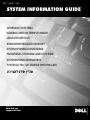 1
1
-
 2
2
-
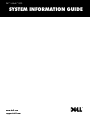 3
3
-
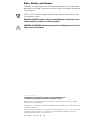 4
4
-
 5
5
-
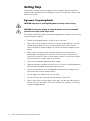 6
6
-
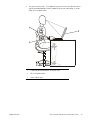 7
7
-
 8
8
-
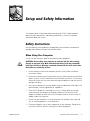 9
9
-
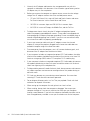 10
10
-
 11
11
-
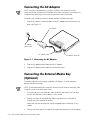 12
12
-
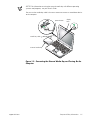 13
13
-
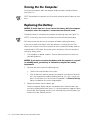 14
14
-
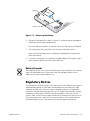 15
15
-
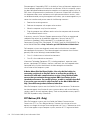 16
16
-
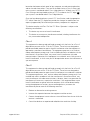 17
17
-
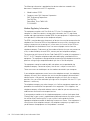 18
18
-
 19
19
-
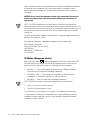 20
20
-
 21
21
-
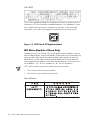 22
22
-
 23
23
-
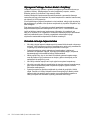 24
24
-
 25
25
-
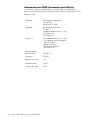 26
26
-
 27
27
-
 28
28
-
 29
29
-
 30
30
-
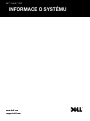 31
31
-
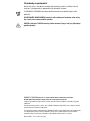 32
32
-
 33
33
-
 34
34
-
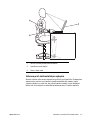 35
35
-
 36
36
-
 37
37
-
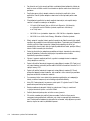 38
38
-
 39
39
-
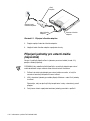 40
40
-
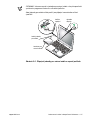 41
41
-
 42
42
-
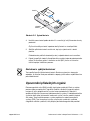 43
43
-
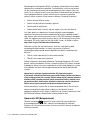 44
44
-
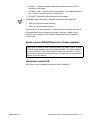 45
45
-
 46
46
-
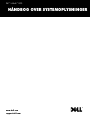 47
47
-
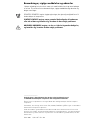 48
48
-
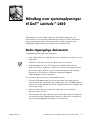 49
49
-
 50
50
-
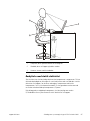 51
51
-
 52
52
-
 53
53
-
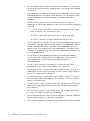 54
54
-
 55
55
-
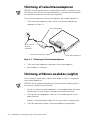 56
56
-
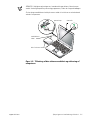 57
57
-
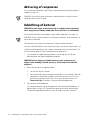 58
58
-
 59
59
-
 60
60
-
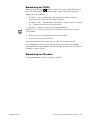 61
61
-
 62
62
-
 63
63
-
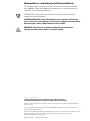 64
64
-
 65
65
-
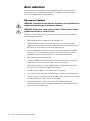 66
66
-
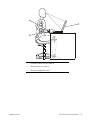 67
67
-
 68
68
-
 69
69
-
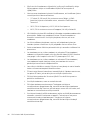 70
70
-
 71
71
-
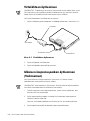 72
72
-
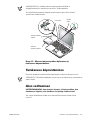 73
73
-
 74
74
-
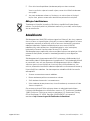 75
75
-
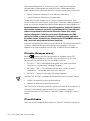 76
76
-
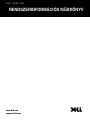 77
77
-
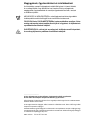 78
78
-
 79
79
-
 80
80
-
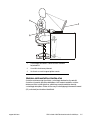 81
81
-
 82
82
-
 83
83
-
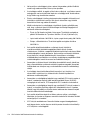 84
84
-
 85
85
-
 86
86
-
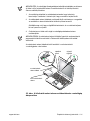 87
87
-
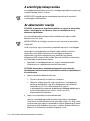 88
88
-
 89
89
-
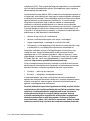 90
90
-
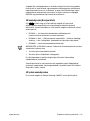 91
91
-
 92
92
-
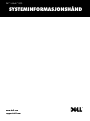 93
93
-
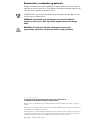 94
94
-
 95
95
-
 96
96
-
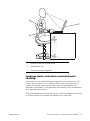 97
97
-
 98
98
-
 99
99
-
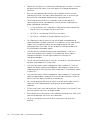 100
100
-
 101
101
-
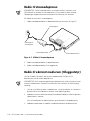 102
102
-
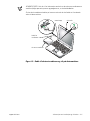 103
103
-
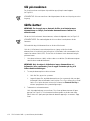 104
104
-
 105
105
-
 106
106
-
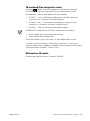 107
107
-
 108
108
-
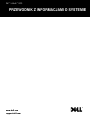 109
109
-
 110
110
-
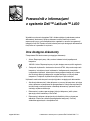 111
111
-
 112
112
-
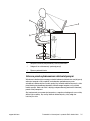 113
113
-
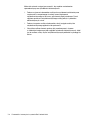 114
114
-
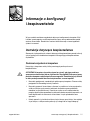 115
115
-
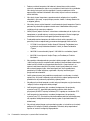 116
116
-
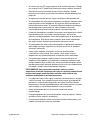 117
117
-
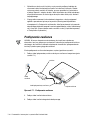 118
118
-
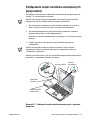 119
119
-
 120
120
-
 121
121
-
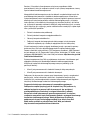 122
122
-
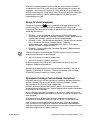 123
123
-
 124
124
-
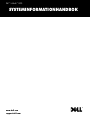 125
125
-
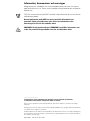 126
126
-
 127
127
-
 128
128
-
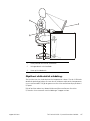 129
129
-
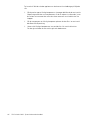 130
130
-
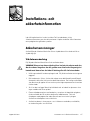 131
131
-
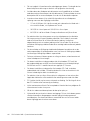 132
132
-
 133
133
-
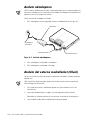 134
134
-
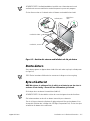 135
135
-
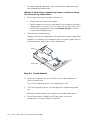 136
136
-
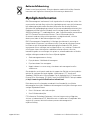 137
137
-
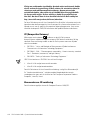 138
138
-
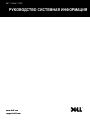 139
139
-
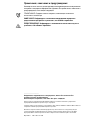 140
140
-
 141
141
-
 142
142
-
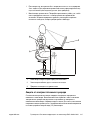 143
143
-
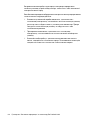 144
144
-
 145
145
-
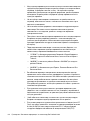 146
146
-
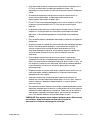 147
147
-
 148
148
-
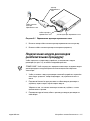 149
149
-
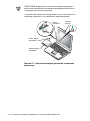 150
150
-
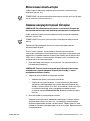 151
151
-
 152
152
-
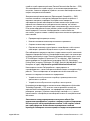 153
153
-
 154
154
-
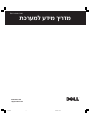 155
155
-
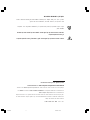 156
156
-
 157
157
-
 158
158
-
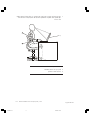 159
159
-
 160
160
-
 161
161
-
 162
162
-
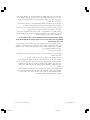 163
163
-
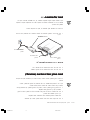 164
164
-
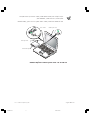 165
165
-
 166
166
-
 167
167
-
 168
168
-
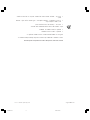 169
169
-
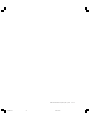 170
170
w innych językach
- čeština: Dell Latitude L400 Návod k obsluze
- svenska: Dell Latitude L400 Bruksanvisning
- English: Dell Latitude L400 Owner's manual
- dansk: Dell Latitude L400 Brugervejledning
- suomi: Dell Latitude L400 Omistajan opas